Focus on items of interest
Focus on items of interest คือการเน้นรายการที่น่าสนใจในชาร์ตของเรา มีเครื่องมือใช้งานได้สองแบบ นั้นคือ
1.การซ่อนรายการบนชาร์ต
ถือว่าเป็นวิธีการหนึ่งที่น่าเรียนรู้และศึกษา เพราะมันจะใช้งานบ่อยในกรณีที่ข้อมูลของเรามีความซับซ้อน หรือข้อมูลมาก มันจะช่วยเราได้มากในการเน้นพื้นที่บนชาร์ตของเรา หรือเป็นการเอาข้อมูลที่ไม่จำเป็นออกจากชาร์ตของเราได้ชั่วคราว หรือในกรณีที่เราไม่ต้องการให้ใครเห็น หรือคิดว่าไม่เหมาะสมในการให้ใครบางกลุ่มเห็น เราสามารถใช้คำสั่งนี้ เพื่อซ่อนรายการที่เราต้องการซ่อนได้ ในการซ่อนรายการนั้นโปรแกรมจะซ่อนให้เราเหมือนกับว่า รายการที่ซ่อนนั้นไม่มีอยู่บนชาร์ตของเรา
รายการที่เราซ่อนนั้น จะไม่รวมอยู่กับการเลือกใด ความหมายคือ แม้ว่าเราจะใช้คำสั่ง Select All มันก็จะไม่มีผลต่อการใช้คำสั่งนั้น Link ทั้งหมดที่เชื่อมต่อกับ Entity ที่เราซ่อนไว้ มันจะถูกซ่อนไว้ด้วยเช่นกัน
1.1วิธีการซ่อนรายการในชาร์ต
เลือกรายการในชาร์ตที่ต้องการจะซ่อน หากเป็นชาร์ตที่ไม่มีความซับซ้อนมาก และเราสามารถคลิกเลือกได้ เราสามารถคลิกเลือกได้โดยตรง แต่ ในกรณีทีชาร์ตมีความซับซ้อน เราอาจจะใช้ตัวใช้ในการจัดการได้ โดยใช้เครื่องมือที่ใช้ในการค้นหาหรือจากที่เราจัดการวิเคราะห์มาแล้วอย่างเช่น Find Text, Find Path, Visual Search, หรือแม้แต่จากที่เราใช้ List Items
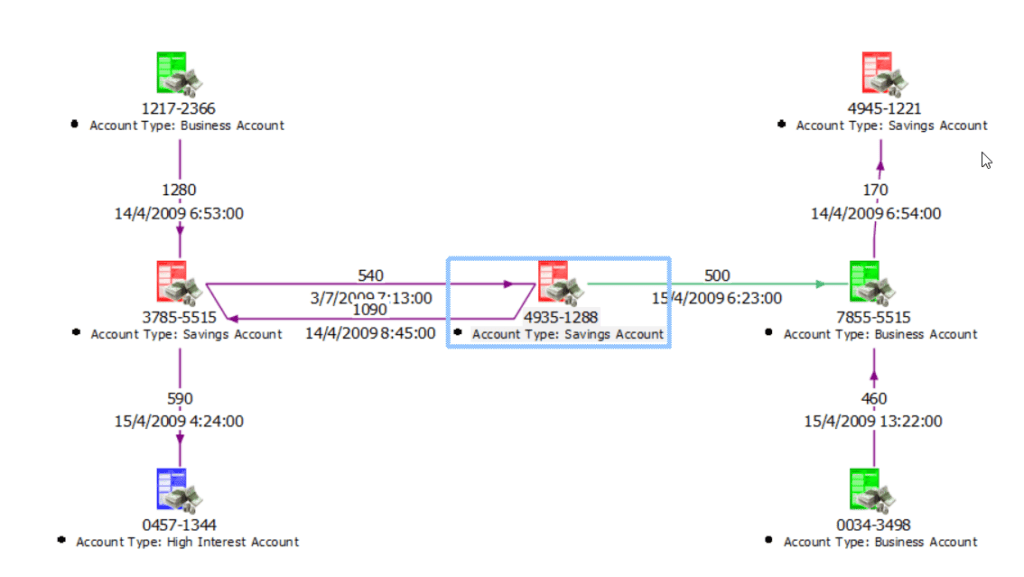
หลังจากจากนั้นให้คลิกตรง View tab
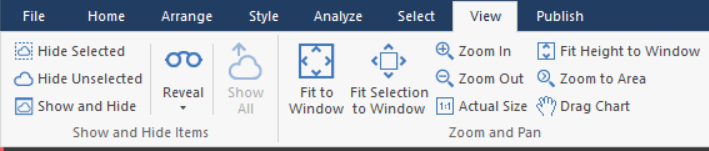
- แต่ก่อนที่เราจะดำเนินการให้เราดูตรง Reveal Fully หรือ Reveal in Gray ว่าตอนนี้ คำสั่งดังกล่าวถูกเลือกไว้หรือไม่ หากถูกเลือกไว้ ให้เคลียร์อย่าให้ถูกเลือกก่อน ให้ดูในกลุ่ม Show and Hide Items แล้วเลือก Reveal เพื่อไม่ให้คำสั่งนั้นถูกเลือกก่อน เพราะอาจมีการซ่อนไว้ก่อนแล้ว และจะมีการการโชว์ให้เราเห็น ทำให้ผิดพลาดได้
- ในการซ่อนที่เราเลือก ให้เราไปที่ กลุ่ม Show and Hide Items และเลือก Hide Selected เช่นกัน หากเราต้องการซ่อนรายการที่เราไม่ได้เลือก ไว้ให้คลิกตรง Hide Unselected
นอกจากนี้ เราสามารถเลือกตามที่เราต้องการได้ในขั้นตอนเดียวโดยการคลิกตรงกลุ่ม Show and Hide Items แล้วคลิกตรง Show and Hide หน้าต่าง Show and Hide จะเปิดขึ้นมา แล้วมีตัวเลือกให้เราสามารถใช้งานได้
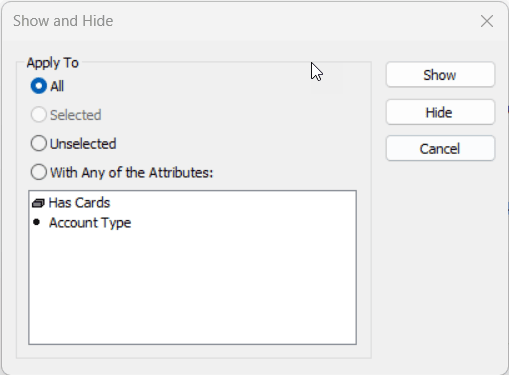
| All | ซ่อนรายการทั้งหมดที่อยู่ในชาร์ต |
| Selected | ซ่อนเฉพาะรายการที่เราเลือก |
| Unselected | ซ่อนเฉพะารายการที่เราไม่เลือก |
| With Any of the Attributes | เลือก Attributes ที่เราต้องการ อาจจะเลือกหลายตัวได้ โดยใช้ปุ่ม ctrl หรือShift |
ในหน้าต่างดังกล่าว มันอยู่ในสองกรณีคือ การโชว์กับการซ่อน หากเราต้องการ Show ให้คลิกโชว์ หากต้องการซ่อนให้คลิก Hide
1.2การเอารายการที่ซ่อนออกจากชาร์ต
ส่วนมากจะใช้ในกรณีที่เราต้องการนำเสนอ หรือให้ข้อมูลกับคนอื่น และเราไม่ต้องการให้คนอื่นทราบ หรือต้องการปกปิด การซ่อนรายการไม่สามารถจะป้องกันการมองเห็นได้ เพราะคนที่ได้รับไปสามารถใช้การเปิดข้อมูลมาดูได้ ทางแก้ ต้องลบรายการที่ซ่อนออกไป
อย่างแรกที่เราต้องทำคือคัดลอกไฟล์ต้นฉบับของเราไปเก็บไว้ก่อน ที่เราจะลบรายการที่ซ่อนไว้แล้วนำเสนอหรือส่งให้คนอื่น
ต้องแน่ใจว่า การซ่อนรายการของเราบนชาร์ตต้องมีการซ่อนไว้อย่างสมบูรณ์แบบ คือไม่สามารถมองเห็น แต่หาก คำสั่ง Reveal Fully หรือ Reveal in Gray ถูกเลือก ให้ใช้วิธีการคลิกตรง View tab ในกลุ่ม Show and Hide Items ให้คลิกเลือก Reveal.
อย่างในภาพด้านล่างมีรายการที่เราซ่อนไว้ เมื่อเราใช้คำสั่ง Ctrl+A จะเห็นว่ามีรายการแสดงถูกเลือกทั้งหมด แต่ในส่วนที่ เราซ่อนไว้จะไม่ถูกเลือก
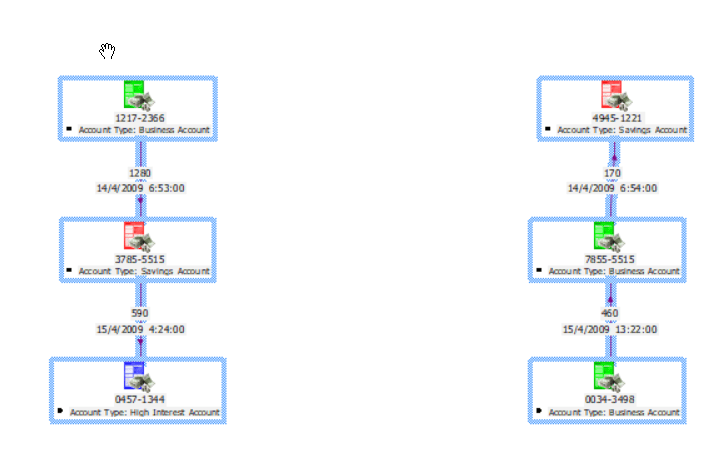
หากต้องการให้รายการที่ซ่อนไว้แสดงให้เห็นให้ใช้คำสั่ง ในกลุ่ม Show and Hide Items ซึ่งอยู่ใน View tab โดยให้คลิกตรง Reveal > Reveal Fully
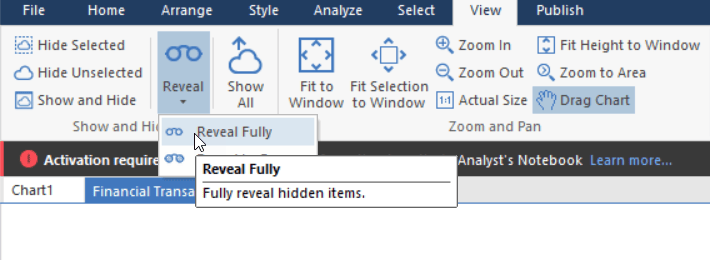
เมื่อเราใช้คำสั่งดังกล่าว จะเห็นว่ารายการที่เราซ่อนไว้ จะแสดงขึ้นมา แต่มันจะไม่ถูกเลือก จากภาพข้างล่างจะเห็นว่า ส่วนที่โชว์ให้เราเห็นจะถูกเลือกหมด แต่ส่วนที่ซ่อนไว้จะไม่มีเครื่องหมายถูกเลือก
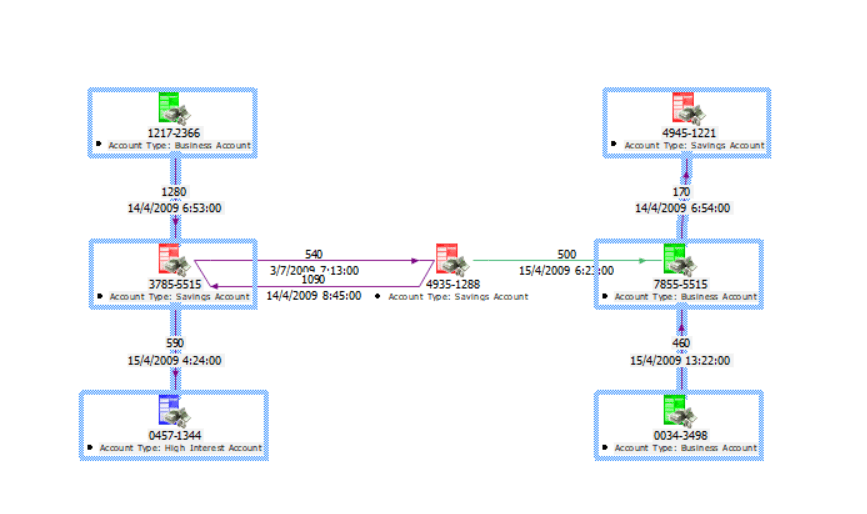
ขั้นตอนต่อมาคือการใช้คำสั่ง Invert คือการให้ตัวที่เราเลือกสลับกัน จากเดิมเราเลือกตัวที่โชว์ไว้ แต่มาใช้คำสั่งนี้ เพื่อเลือกตัวที่ไม่โชว์ บางคนอาจจะสงสัยว่า ทำไมต้องใช้วิธีการนี้ ทำไม ไม่คลิกโดยตรงเลย คลิกโดยตรงเลยก็ได้ โดยการคลิกตัวที่ซ่อนไว้ แต่.. ในกรณีที่ข้อมูลมีความซับซ้อนมาก หากเรามานั่งคลิกแต่ละตัว ดูท่าไม่ไหว ใช้วิธีการแบบนี้ดีที่สุด
ในการใช้คำสั่ง Invert ให้คลิกที่กลุ่ม Select Items ซึ่งอยู่ใน Select tab แล้วไปคลิกตรง Invert

เมื่อเราใช้คำสั่งดังกล่าวผลจะเป็นตรงข้ามทันทีคือ ส่วนที่ถูกซ่อนไว้จะเป็นตัวที่ถูกเลือกแทน หลังจากนั้น เราใช้คำสั่ง Delete เพื่อลบรายการที่ซ่อนและถูกเลือกไว้ เป็นอันเสร็จ
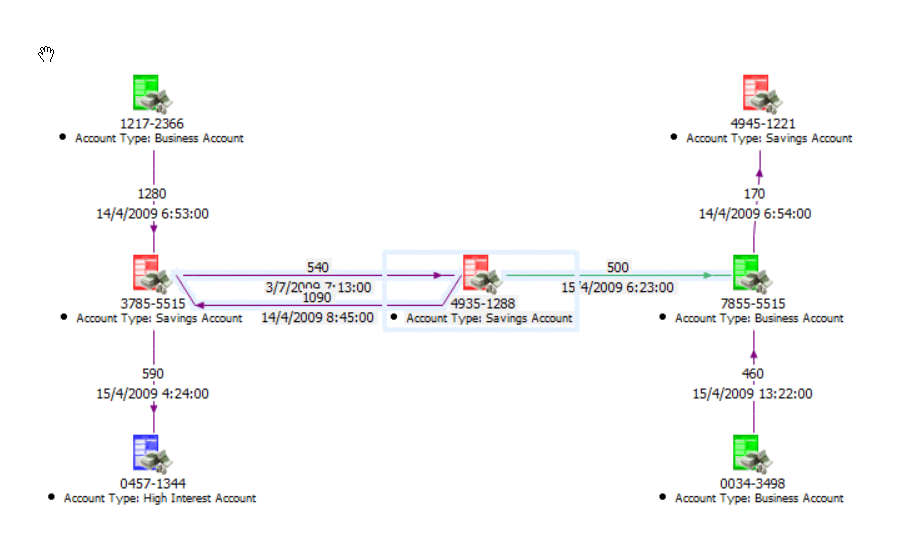
2.การคัดลอกรายการในชาร์ตไปยังชาร์ตใหม่
ในกรณีที่เราต้องการเน้นหรือโพกัสไปยังรายการที่เราสนใจ หรือเพื่อเน้นในการวิเคราะห์ข้อมูลในชาร์ตของเรานั้น เราสามารถใช้วิธีการคัดลอกรายการที่เราเลือกไปยังชาร์ตใหม่ได้ โดยสามารถเลือกให้เป็นมุมมองแบบที่แตกต่างกันได้ เช่น เป็นแบบ Sssociate chart sinv Timeline chart ได้
ยกตัวตัว ระหว่างที่เรากำลังวิเคราะห์เหตุการณ์ในช่วงเวลาหนึ่ง ซึ่งมีเหตุการณ์จำนวนมาก ในห้วงเวลานั้น การเลือกห้วงเวลาที่เราสนใจแล้วไปคัดลอกเพื่อสร้างเป็นชาร์ตใหม่ เป็นวิธีการที่สามารถทำได้และสะดวกมาก โดยเฉพาในกรณีที่เราใช้วิธีการเลือกห้วงเวลาผ่านเครื่องมือที่เรียก ว่า Histogram
คุณสมบัติในการคัดลอกไปยังชาร์ตใหม่ จะอยู่ใน Analyze tab เมื่อเราใช้คำสั่งคัดลอกไปยังชาร์ตใหม่ คุณสมบัติพื้นฐานของชาร์ตใหม่ จะเหมือนกับชาร์ตเดิมที่เราคัดลอกมา เพียงแต่ อาจจะมีการหลีกเลี่ยงปัญหา อาจจะมีบางตัวที่แตกต่างกัน แต่ไม่มาก โปรแกรมจะดำเนินการให้เราสามารถทำงานต่อไปได้อย่างต่อเนื่อง
การคัดลอกสามารถคัดลอกรายการที่เราเลือก หรือเลือก Link ที่เชื่อมโยงกันโดยตรงระหว่างรายการได้เช่นกัน หากเราเลือก Link แม้เราไม่ได้เลือก with Connections เมื่อเราคัดลอกไปยังรายการใหม่ จะปรากฤ Link ตามไปด้วย ยกตัวอย่าง หากเราเลือกรายการสองรายการที่เชื่อมโยงกัน แต่เราไม่ได้เลือก Link หากเราต้องการให้ มี Link ด้วยให้เราคลิกเลือก Copy to New Chart with Connections แต่สองรายการนั้นต้องเชื่อมโยงหันโดยตรง
ในกรณีที่เราซ่อนรายการไว้ และเราเลือกไปด้วย พวกรายการที่เราซ่อนไว้ มันจะติดไปด้วย แต่มันจะแสดงผลเป็นลักษณะสีเทา

Copy to New Chart
การคัดลอกไปยังชาร์ตใหม่นั้น ปกติเรามักจะใช้ในกรณีที่ในระหว่างที่เรากำลังวิเคราะห์ แล้วเราต้องการแยกแยะชุดของรายการที่เราต้องการเน้นเป็นพิเศษ เชน เราต้องการเพิ่มรายละเอียดของบุคคล หรือรายละเอียดอื่น แต่เราต้องการให้เพิ่มข้อมูลใหม่ให้แตกต่างจากชาร์ตเดิมของเรา ทางเลือก ที่เราทำได้คือให้สร้างชุดย่อยของชาร์ตนั้นขึ้นมา โดยเป็นชุดย่อยของชาร์ตเดิมที่เราสร้าง โดยการคัดลอกไปยังชาร์ตใหม่ แล้วเพิ่มเติมตามที่เราต้องการ
Copy to New Association Chart
หากว่าชาร์ตของเราเป็นแบบ timeline เราสามารถเลือกรายการเพื่อปรับเปลี่ยนเป็นแบบชาร์ตเครือข่ายความสำพันธ์หรือความเกี่ยวข้องการกัน (Association chart) ได้ เมื่อเราคัดลอกรายการ ไปยังชาร์ตใหม่ที่เป็นแบบ Association บนชาร์ตใหม่ที่สร้างขึ้นจะมีลักษณะดังนี้
- เดิม Entity ที่นำเสนอในรูปแบบ ThemeLine จะเป็นไปเป็น icon
- สถานะการควบคุมจะถูกถอดออก (เช่นพวกวันเวลาต่างๆๆ ) จะถูกปรับให้ฟรี คือไม่เกี่ยวเนื่องกับเวลา
- การแสดงผลของ timebar จะไม่แสดงผล
ข้อความระวัง หากเดิมชาร์ตของเราเป็นแบบ timeline ต่อมาเราคัดลอกไปสร้างชาร์ตใหม่ให้เป็นแบบ Association chart แล้วต่อมาหากเราคัดลอกกลับมาเป็นแบบ Timeline อีกครั้ง ค่าต่างๆๆที่เราเคยปรับแต่งไว้ก่อนหน้านั้นจะไม่ถูกเรียกกลับคืนมา ส่วนมากเป็นส่วนที่ควบคุมเกี่ยวกับเวลา
Copy to New Timeline Chart
การคัดลอกไปยังชาร์ตใหม่ที่เป็นแบบ timeline ความหมายคือในขณะที่เรากำลังวิเคราะห์ชาร์ตที่ยู่ในรูปแบบของเครือข่าย และเราต้องการจะปรับข้อมูลชุดเดียวกันนั้นแหละ หรือต้องการสร้างชุดข้อมูลใหม่ให้อยู่ในรูปแบบมุมองใหม่ ในแบบของ timeline
เมื่อเราปรับเปลี่ยนจากเดิมเป็นแบบ associaltion chart ไปเป็น timeline บนชาร์ตใหม่ที่เราคัดลอกไป
- Entities ทั้งหมดจะเปลี่ยนเป็น Themeline ยกเว้นสำหรับ
- Entities ที่นำเสนอในรูปแบบ Event frame
- Label
- ข้อมูลเกี่ยวกับวันเวลา
- หากในรายการไหนที่มีคุณสมบัติเกี่ยวกับวันเวลา รายการของชาร์ตดังต่อไปนี้ จะถูกปรับแต่งให้มีการควบคุมได้
- Event Frame
- Link ระหว่าง Theme lines
- ชาร์ตจะถูกแต่งให้มีความเหมาะสมในการวิเคราะห์ที่อยู่ในรูปแบบ timeline
- time bar จะปรากฏให้เราเห็น
สรุปและอ้างอิง
การใช้เครื่องมือทั้งหมดที่อธิบายมาแล้ว หากเราสามารถใช้งานได้คล่องมันจะช่วยลดระยะเวลาในการวิเคราะห์ได้อย่างมากเพราะเราสามารถเน้นจุดที่เราต้องการจะวิเคราะห์ได้อย่างรวดเร็วและตรงเป้าหมายตามที่เราต้องการ
แต่ในการใช้งานเครื่องมือดังกล่าว มันต้องเริ่มจากที่เราต้องการเป้าหมายหรือจุดที่เราต้องการจะเน้นก่อน แล้วถึงใช้เครื่องมือนี้